Hoe WebP naar GIF te converteren - 5 manieren die u vrij kunt gebruiken
WEBP-bestand is een afbeeldingsindeling die veel op internet wordt gebruikt om verliesvrije compressie te presenteren zonder de kwaliteit van een afbeelding op te offeren. De meeste websites gebruikten dit om afbeeldingen sneller te laden, wat perfect is voor mobiel browsen. Het nadeel is echter dat niet elke applicatie of elk platform WEBP-bestanden ondersteunt. Dit is de reden waarom websites kiezen voor GIF's, omdat het algemeen wordt herkend door verschillende browsers, applicaties of websites.
Aan de andere kant zijn GIF's een afbeeldingsindeling die een korte geanimeerde lus van afbeeldingen creëert. Je kunt ze downloaden en delen op verschillende platforms zonder je zorgen te maken of de applicatie dit ondersteunt of niet. Gelukkig is er een heleboel WebP naar GIF-converter programma's online. Lees verder om meer te weten te komen over deze oplossingen.
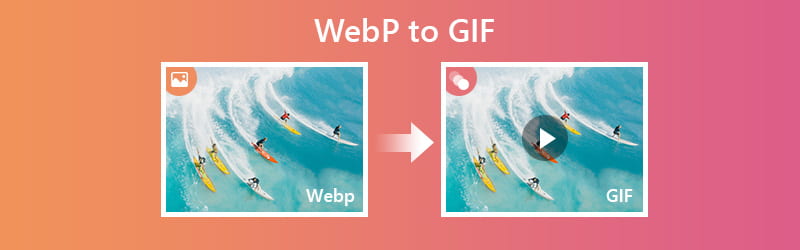
Deel 1. Hoe WEBP online naar GIF te converteren?
1. Gratis online afbeeldingsconverter
Gratis online afbeeldingsconverter door Vidmore is een van de praktische manieren die u kunnen helpen uw WebP-bestanden om te zetten in verschillende formaten, waaronder GIF. Het is een volledig webgebaseerde en gratis converter voor fotobestanden waarvoor gebruikers zich niet hoeven aan te melden of te registreren voor gebruik. Conversieproces? Makkelijk. Het enige wat u hoeft te doen is het gewenste uitvoerformaat te selecteren en een afbeelding te uploaden. Zodra het bestand klaar is, converteert de tool het WebP-bestand automatisch naar GIF, zodat u het kunt downloaden. Volg de onderstaande gids voor meer informatie over hoe deze tool werkt.
Voordelen
1. Draait op alle bekende webbrowsers en platforms.
2. Het snelle en gemakkelijke conversieproces.
3. Ondersteunt het bulksgewijs uploaden en downloaden van afbeeldingsbestanden.
4. Uitgebreide ondersteuning voor invoerformaten.
Nadelen
1. Het heeft geen beschikbare versie voor offline gebruik
Stap 1: Toegang tot de web-app
Allereerst moet u de website van de tool bezoeken. Open hiervoor een willekeurige browser op uw computer. Kopieer en plak deze URL (https://www.vidmore.com/free-online-image-converter/) op uw webadres om de webpagina te openen.
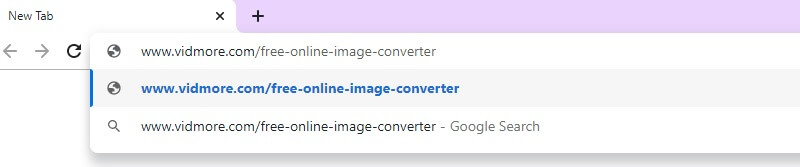
Stap 2: Selecteer GIF als uitvoerformaat
De volgende stap is het selecteren van een uitvoerformaat. Beweeg eenvoudigweg met uw muis over het hoofdconversiepaneel aan de linkerkant, dat het afbeeldingsformaat heeft gemarkeerd. Kies vervolgens GIF uit de lijst.
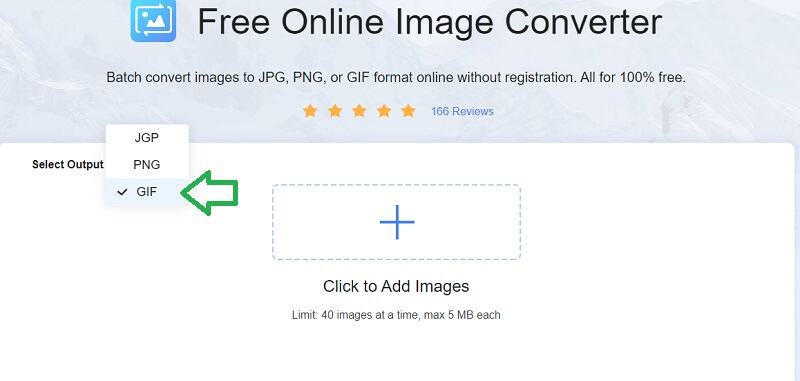
Stap 3: Upload WebP-afbeelding
Nadat u een uitvoerformaat hebt geselecteerd, klikt u op het pictogram "+" in het midden en uploadt u het WebP-bestand dat u naar GIF wilt converteren. U kunt afbeeldingen toevoegen op basis van uw behoeften.
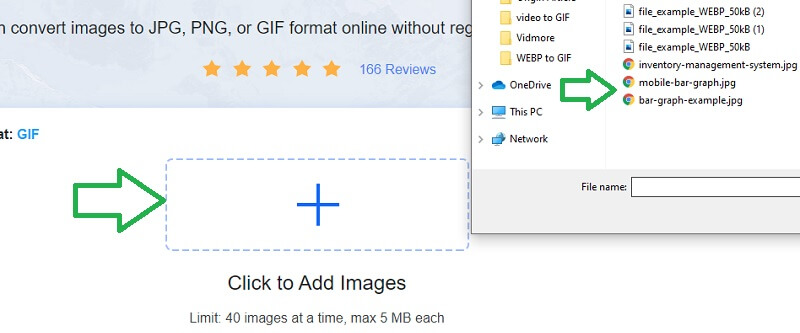
Stap 4: Download het GIF-bestand
Download ten slotte de GIF-bestanden naar uw computer. U kunt ervoor kiezen om afzonderlijk te downloaden of alles tegelijk op te slaan door op de Download alles knop aan de onderkant van het hoofdpaneel.
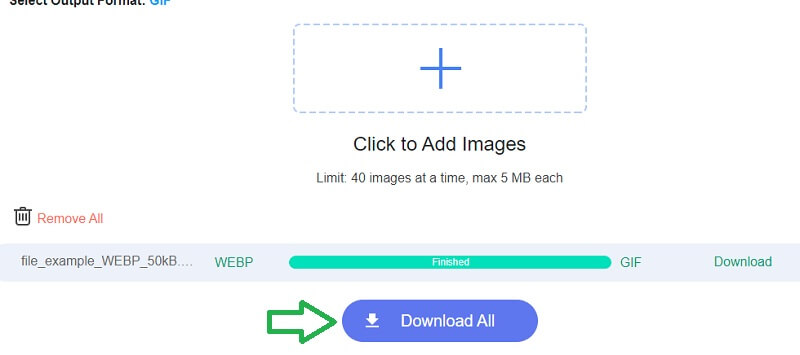
2. Convertio
Convertio is een ander gratis programma dat u kunt gebruiken om WebP-bestanden naar GIF te converteren om deze met andere applicaties te delen. Met deze tool kunt u WebP-bestanden uploaden van verschillende bestandsbronnen, zoals de lokale schijf, Google Drive en Dropbox. Trouwens, de tool werkt ook voor het converteren GIF naar WebP. Hieronder staan de stappen voor het gebruik van dit programma.
Stap 1. Ga naar de website van het programma en klik op de rode knop of kies uit de beschikbare bestandsbronnen.
Stap 2. Selecteer vervolgens het WebP-bestand dat u probeert te converteren en upload het.
Stap 3. Klik op het vervolgkeuzemenu voor bestandsindelingen, beweeg uw muis naar Afbeeldingsopties en kies GIF.
Stap 4. Klik ten slotte op de rode knop Converteren en klik vervolgens op de downloadknop om het op uw computer op te slaan.
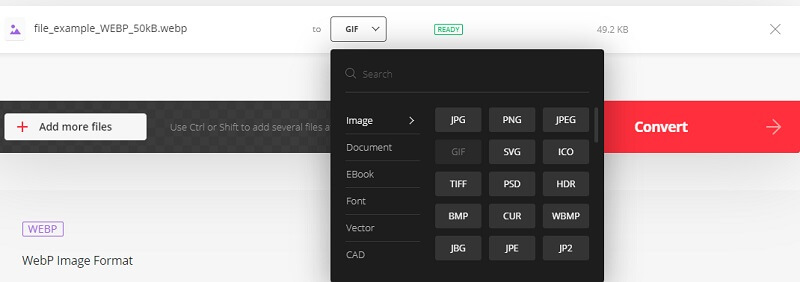
3. Ezgif
Als u een verzameling WebP-bestanden naar een geanimeerde GIF wilt converteren, is Ezgif de tool die u zou moeten gebruiken. Dit geeft u opties om de vertraging, het aantal lussen aan te passen en de set kleuren voor alle frames te behouden als de originele afbeeldingsbestanden. Bovendien kunt u effecten toepassen waardoor uw GIF-bestand crossfade-frames kan hebben. Maximaliseer de tool en volg de gids om te zien hoe WebP naar GIF te converteren.
Stap 1. Start het programma in uw browser door naar de website te gaan.
Stap 2. Eenmaal op de pagina beland, klikt u op de GIF Maker, de eerste optie bovenaan de hoofdpagina.
Stap 3. Klik op de knop Bestanden kiezen, open het WebP-bestand en klik op de knop Uploaden en maak een GIF.
Stap 4. Tegen die tijd wordt u verwelkomd met een reeks opties die u kunt configureren.
Stap 5. Wanneer alles is ingesteld, klikt u op de knop GIF maken en klikt u op de knop Opslaan onder het geconverteerde bestand.
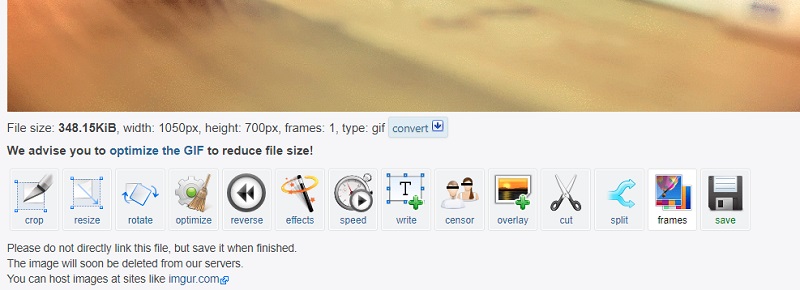
4. Cloudconversie
Cloudconvert is een veilig conversieprogramma voor fotobestanden dat zorgt voor conversies van hoge kwaliteit. Alle gegevens en foto's die u uploadt, worden alleen gezien wanneer u dit programma gebruikt. Niemand heeft dus toegang tot de gegevens, behalve de gebruiker. Bovendien zijn de instellingen voor conversie zeer configureerbaar, inclusief kwaliteitsinstellingen om ervoor te zorgen dat de uitvoer aan uw behoeften voldoet. Wil je meer weten en leren hoe je dat kunt doen? verander WebP in GIF gebruik van deze tool, bekijk de instructies.
Stap 1. Ga naar de officiële site van cloud convert om toegang te krijgen tot de tool.
Stap 2. Stel op de hoofdpagina het invoer- en uitvoerformaat in, respectievelijk WEBP naar GIF.
Stap 3. Upload het WebP-bestand vanaf de lokale schijf en klik op de knop Converteren.
Stap 4. Als u klaar bent met converteren, klikt u op de groene knop Downloaden om het bestand op te slaan.
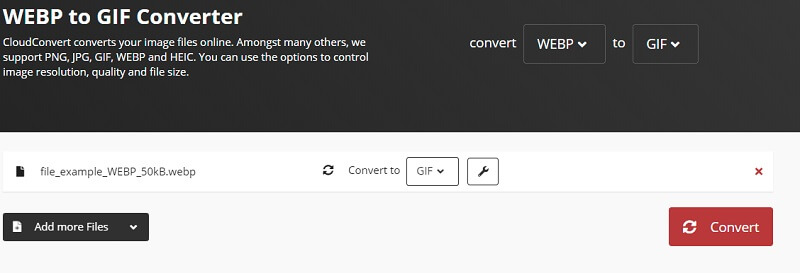
5. Zamzar
Zamzar is een eenvoudige bestandsconverter die slechts een paar stappen nodig heeft om bestanden te converteren. Vanaf de hoofdpagina krijgt u instructies over hoe u het bestand moet verwerken, van het toevoegen van het bestand tot de conversieprocedure. Het is probleemloos en heeft geen ingewikkelde stappen. Bovendien kunt u ook afbeeldingen exporteren naar documentondersteunende PDF-bestanden. Hieronder nemen we u mee naar de stappen voor het gebruik ervan: converteer WebP naar GIF.
Stap 1. Open de website van Zamzar met een browser.
Stap 2. Op de pagina ziet u drie stappen die u moet volgen voor het conversieproces.
Stap 3. Klik om te beginnen op de knop Bestanden toevoegen en kies de WebP uit de map.
Stap 4. Klik op de Omzetten naar menu en selecteer GIF in de lijst.
Stap 5. Druk op de Converteren knop, dan gaat u naar een ander venster waar u het bestand kunt downloaden.
Stap 6. Klik ten slotte op de Downloaden knop vergezeld van het bestand.
- Maak eenvoudig GIF-bestanden van video's met GIF Maker.
- Biedt effecten en filters om video vóór het conversieproces te verbeteren.
- Snijd een deel van een film of scène in een videoclip bij om naar GIF te converteren.
- Stel het begin- en eindpunt van de video in.

Deel 2. Veelgestelde vragen van WEBP naar GIF
Wat is WEBP?
WEBP is een afbeeldingsindeling die wordt gebruikt voor het opslaan van afbeeldingen in lossy en lossless compressie. Volgens Google-ontwikkelaars is de afbeeldingsgrootte tot 34% kleiner dan JPEG en PNG.
Wat is GIF?
Het wordt beschouwd als het favoriete afbeeldingsbestand van internet omdat het door de meeste toepassingen wordt ondersteund en afbeeldingen kan animeren.
Kan ik WEBP offline naar GIF converteren?
Ja. Mogelijk hebt u een speciaal programma nodig om deze klus te klaren. Een van de desktopprogramma's die nuttig zijn voor deze specifieke behoefte, is opnieuw geconverteerd.
Gevolgtrekking
Om het samen te vatten, de inhoud hierboven vermeldde de effectieve en gemakkelijke manieren om WEBP naar GIF te converteren. U kunt alle oplossingen gebruiken met alleen uw browser. Praktisch gesproken, als je verschillende formaten van de afbeelding naar GIF wilt converteren, is Free Online Image Converter het beste programma dat je kunt hebben.



